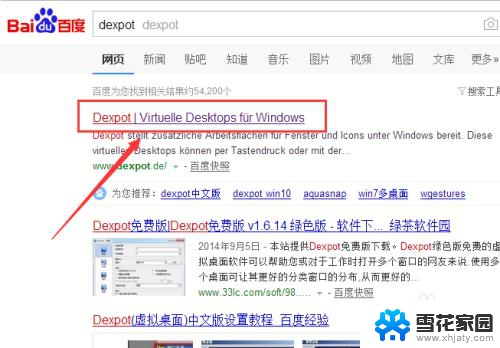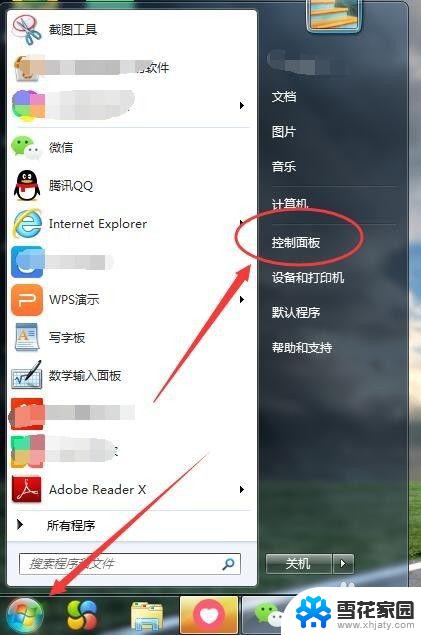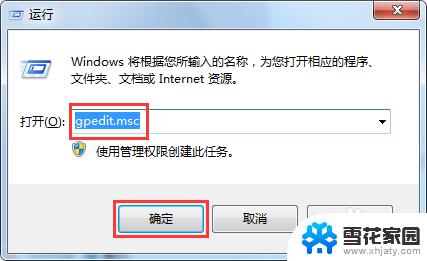win7多个桌面在哪 WIN7如何创建多个虚拟桌面
Win7操作系统是微软公司开发的一款非常流行的操作系统,它提供了许多实用的功能来提高用户的工作效率和操作体验,其中之一就是多个桌面的功能,使得用户可以同时打开多个应用程序或窗口,并将其分配到不同的虚拟桌面上。这样一来用户可以更加方便地进行多任务处理,提高工作效率。在Win7操作系统中,如何创建多个虚拟桌面呢?本文将详细介绍Win7操作系统中创建多个虚拟桌面的方法和步骤。
具体步骤:
1.首先是下载并安装Dexpot软件。
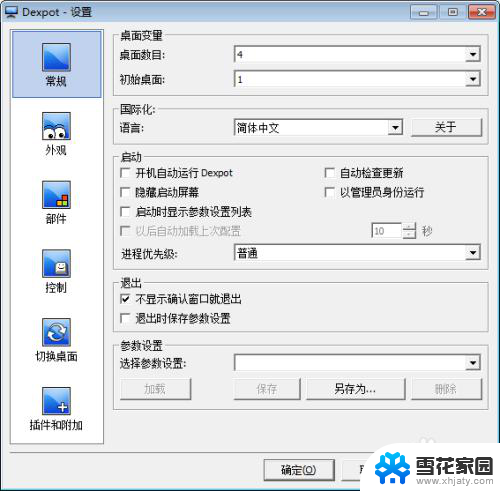
2.安装软件启动后点击电脑右下角的小电脑图标,右键它选择设置。设置虚拟桌面的个数,默认是4个桌面。
接着把开机启动这里勾选上去,方便下次开启电脑就可以使用了。
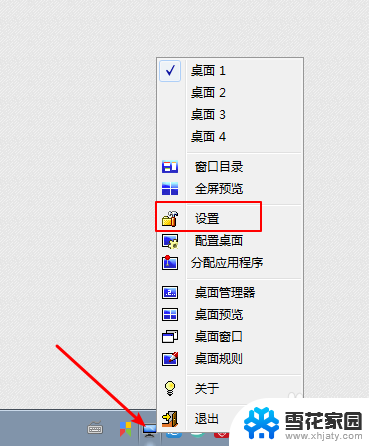
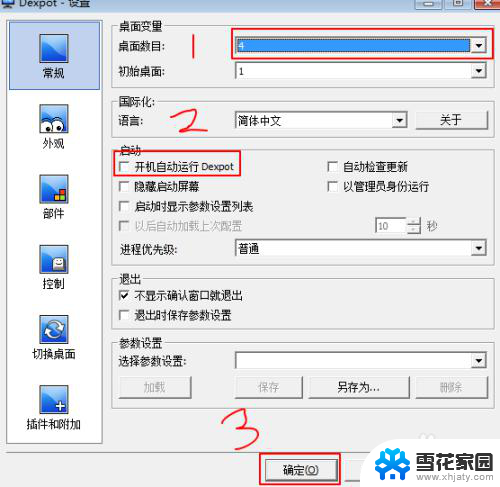
3.切换虚拟桌面,有两种方法,第一右键右下角的小电脑图标,在下图一勾选桌面一或者桌面二就可以切换。第二种先是右键软件的桌面整理,然后看到图三有一排的小电脑。点选不同的图标切换不同的虚拟桌面,非常的方便。
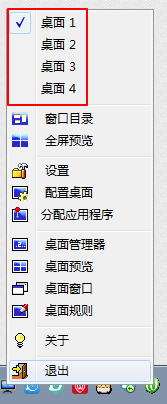
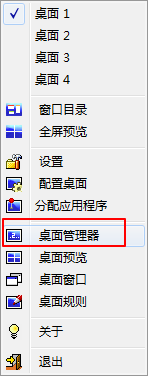
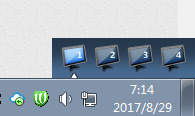

4.预览所有的桌面,右键软件选择全屏预览就可以了。会把你所有的虚拟桌面列举出来,想要进入哪个虚拟桌面点击一下对应的桌面就可以了。
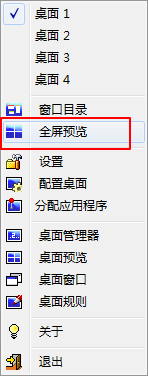
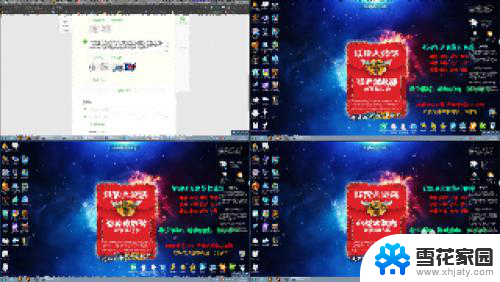
5.分配应用程序,例如在工作中,一个桌面软件太多了想要分配它到其他的桌面就需要这个功能。
点击软件设置这里分配应用程序,然后在菜单中选择程序,接着选择桌面点击确定即可。
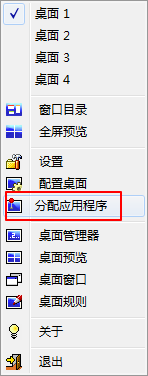
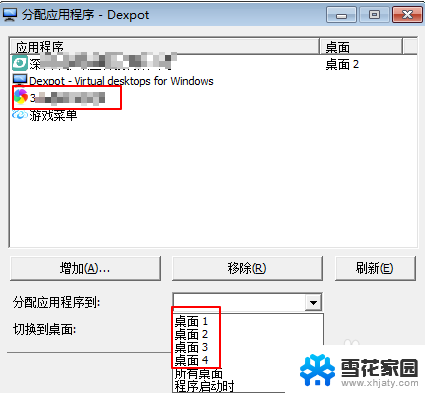
以上就是win7多个桌面在哪的全部内容,有遇到相同问题的用户可参考本文中介绍的步骤来进行修复,希望对大家有所帮助。